

Sidify Amazon Music Converter puede ayudar a los suscriptores de Amazon Music a guardar canciones de Amazon Music Unlimited y Prime Music como archivos MP3, AAC, WAV, FLAC o AIFF en Mac. Las etiquetas ID3 se mantienen después de la conversión y la calidad del sonido puede aumentar a HD / Ultra HD. Aquí tienes un vistazo rápido de cómo registrar Sidify Amazon Music Converter y cómo funciona en Mac.
Antes de comprar Amazon Music Converter, puedes descargar la versión de prueba gratuita. La versión gratuita solo te permite convertir el primer minuto de cada canción y comprobar que el programa puede funcionar correctamente en tu computadora. Para eliminar esta limitación de la versión de prueba, puedes adquirir una licencia.
 Descargar e instalar la última versión de Amazon Music Converter para Mac aquí.
Descargar e instalar la última versión de Amazon Music Converter para Mac aquí.
Paso 1 Puede hacer clic directamente en el ícono Perfil "Registrarse" en la parte inferior izquierda. También puede hacer clic en el botón de menú y seleccionar "Registrarse" en la lista desplegable. Entonces aparecerá una ventana de registro.
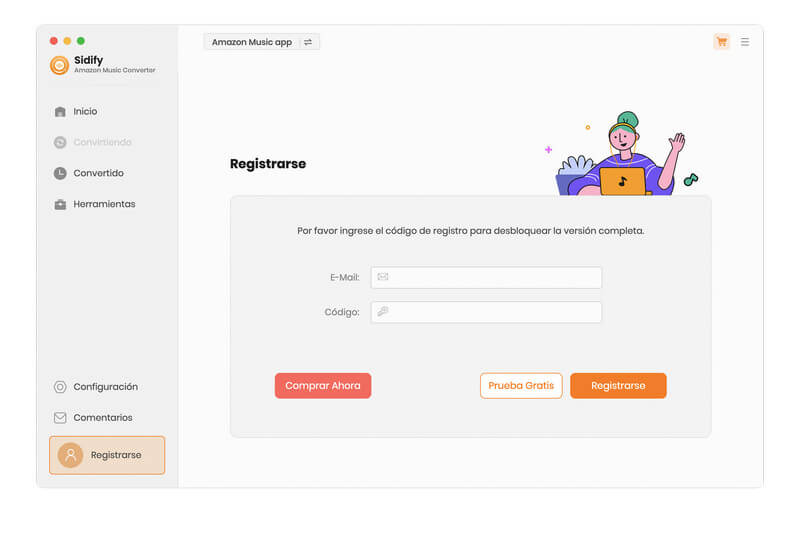
Paso 2Copiar y pegar la dirección de correo electrónico y los códigos del producto en el cuadro.
Si ha renovado una suscripción mensual o anual, recibirá un correo electrónico con la nueva licencia. Copie la licencia y vaya al  (símbolo de menú)> Registrarse> Cambiar cuenta en la parte superior derecha. Pegue la nueva licencia en la ventana de registro para activar el programa nuevamente.
(símbolo de menú)> Registrarse> Cambiar cuenta en la parte superior derecha. Pegue la nueva licencia en la ventana de registro para activar el programa nuevamente.
Nota: Al ingresar la información de registro, asegúrese de que la información distinga entre mayúsculas y minúsculas. No agregue un espacio al principio o al final de la palabra.
Paso 1 Seleccionar plataforma de grabación
Ejecuta Sidify Amazon Music Converter y selecciona la plataforma de grabación.
Existen 2 plataformas de grabación:
Amazon Music APP: Sidify graba canciones Unlimited a través de la aplicación Amazon Music.
Amazon Music Reproductor Web: Sidify graba canciones a través del reproductor web de Amazon Music y la velocidad se establece automáticamente en 10x.
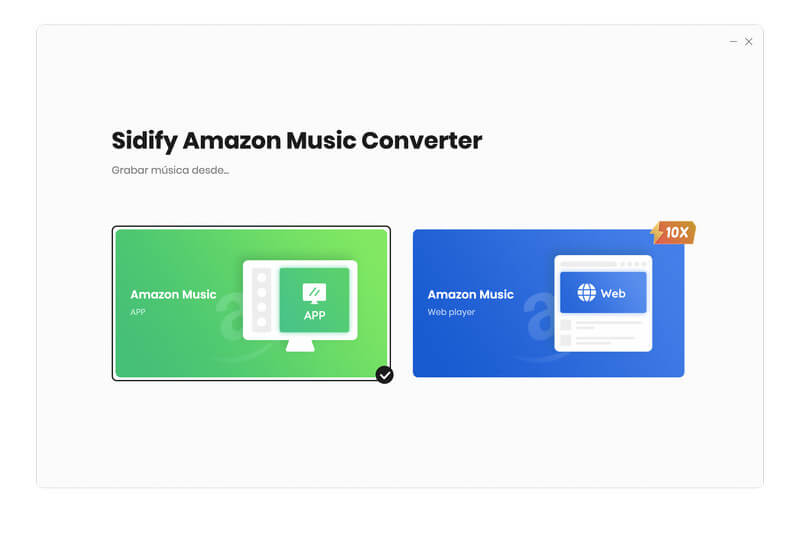
Paso 2 Personalizar los parámetros de salida de música
Abra la "Configuración" en el panel izquierdo para elegir la configuración de salida. En la configuración de conversión, puedes elegir el formato de salida, el modo de conversión (Modo inteligente, Amazon Music Grabación, Modo WebPlayer o Descarga de YouTube), la calidad de salida y más.
En la configuración de salida, puedes cambiar la carpeta de destino según sea necesario. Si no necesitas cambiar la ruta de salida, los archivos de audio resultantes se guardarán en la carpeta predeterminada.
Para la configuración general, puedes personalizar la interfaz del programa eligiendo entre el modo oscuro o claro, según tus preferencias. Además, puedes cambiar el idioma del programa para adaptarlo a tus necesidades.
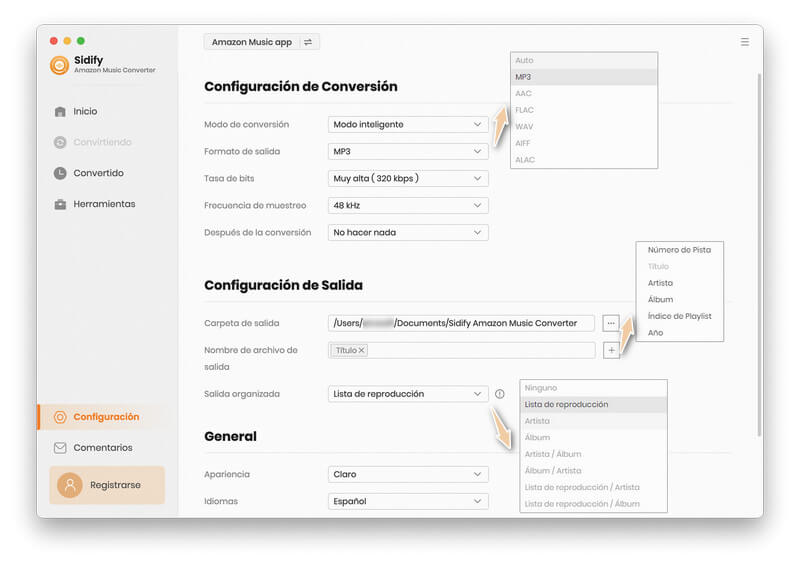
Paso 3 Agregar música de Amazon Music a Sidify
[Amazon Music APP]: Puede arrastrar directamente las canciones en Amazon Music y soltarlas a Sidify. O puede copiar el enlace de la lista de reproducción y pegarlo en el convertidor. Sidify analizará y mostrará automáticamente la música en el panel de conversión.
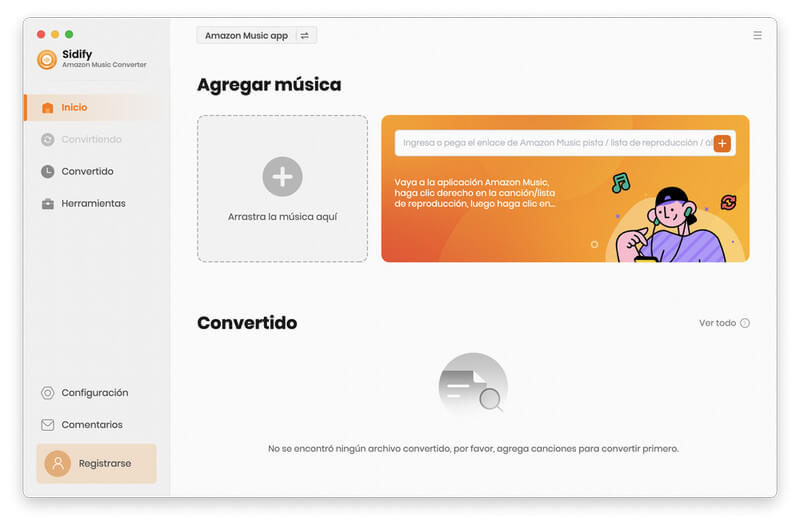
[Amazon Music Reproductor Web]: Desde el reproductor web de Amazon Music, explore la lista de reproducción que desee y haga clic en el botón "Haga clic para agregar" para colocar las canciones en el panel de conversión.
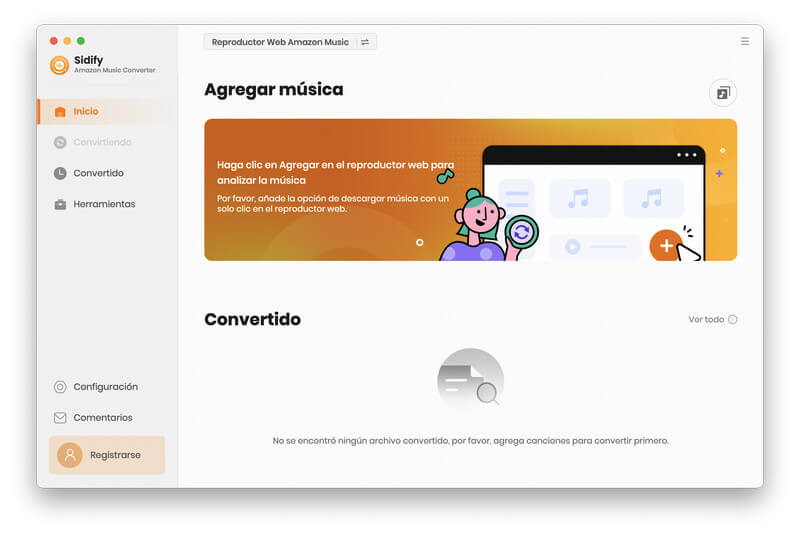
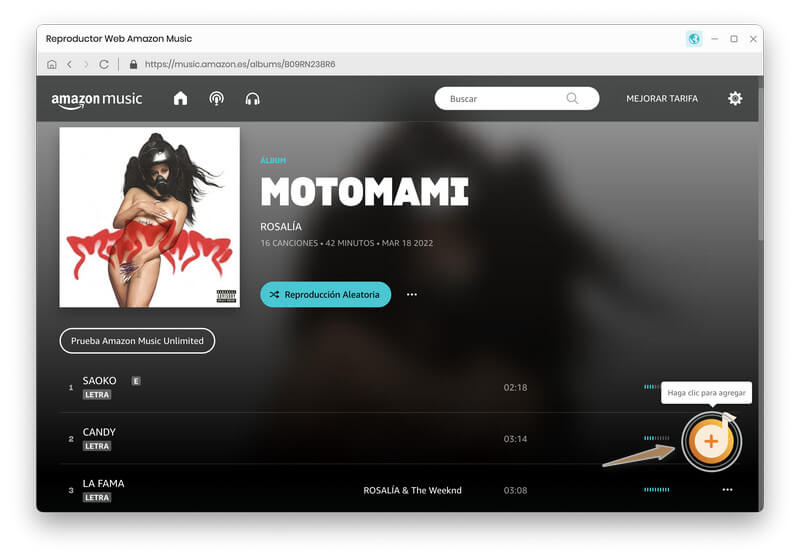
Paso 4. Convertir canciones de Amazon Music
Sidify identificará los títulos seleccionados y los mostrará en una ventana emergente en la página principal. De forma predeterminada, todos los elementos están seleccionados, pero puede anular manualmente la selección de los que no desea. Luego, haga clic en el botón "Agregar" para agregar estas canciones a Sidify.
Nota: si es necesario, puede seleccionar canciones manualmente o hacer clic en el botón "Filtrar convertidos" en la esquina superior izquierda para filtrar las canciones que ya existen en la ruta local actual, evitando la duplicación.
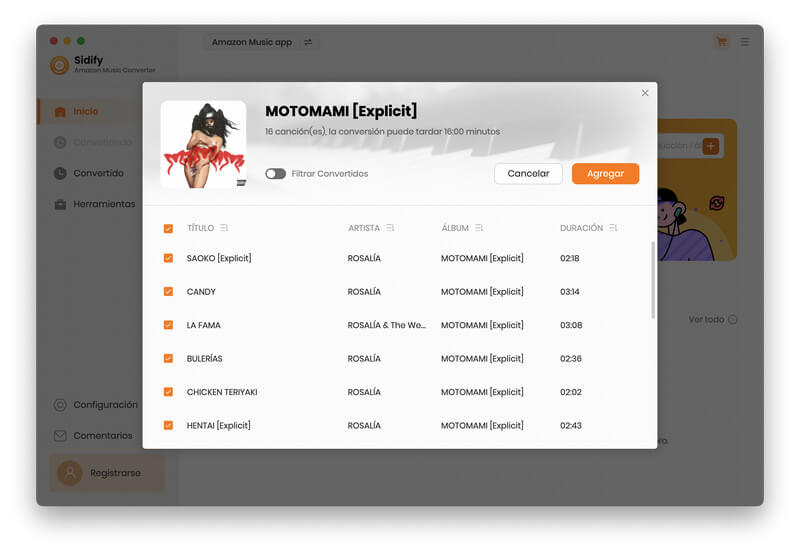
Luego, haga clic en el botón "Convertir" para iniciar el proceso de conversión inmediatamente. O seleccione "Agregar más" para continuar eligiendo canciones de otras listas de reproducción.
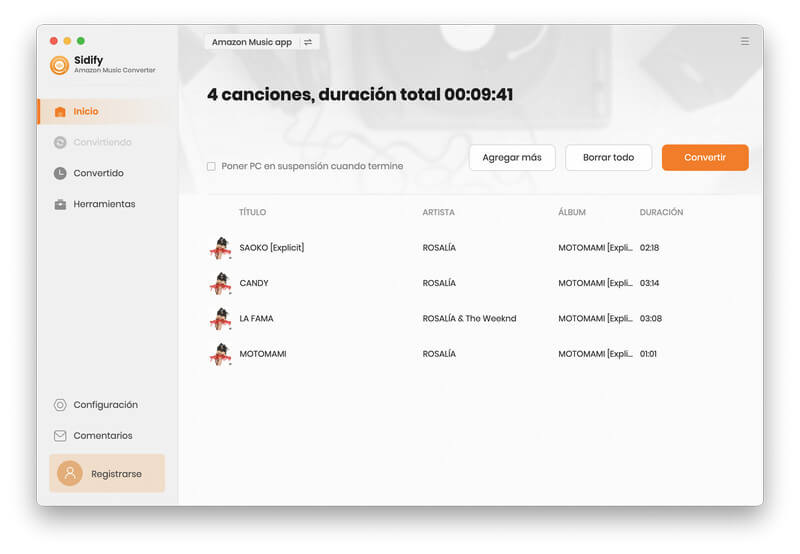
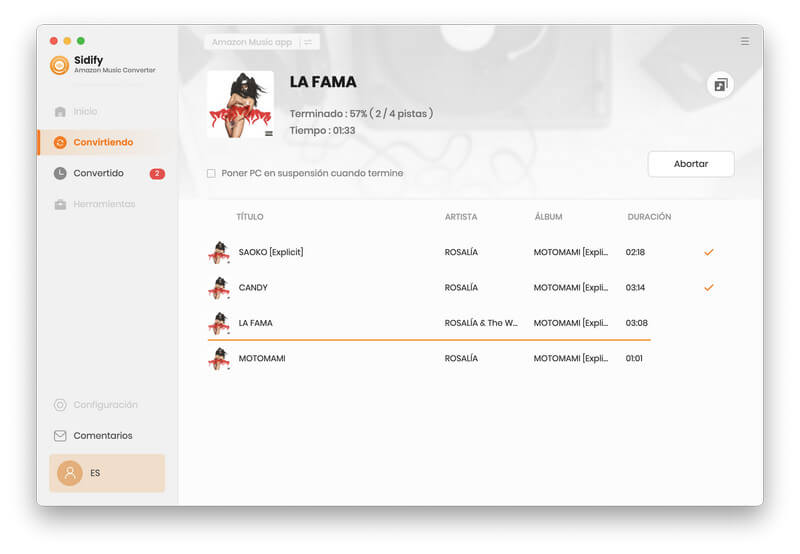
Paso 5. Encontrar las descargas de música de Amazon Music
Si el progreso se completó, puede verificar los audios convertidos de Amazon Music haciendo clic en la pestaña "Convertido" en el panel izquierdo. Desde allí, también puede seleccionar canciones y transferirlas directamente a iTunes o grabarlas en un CD.
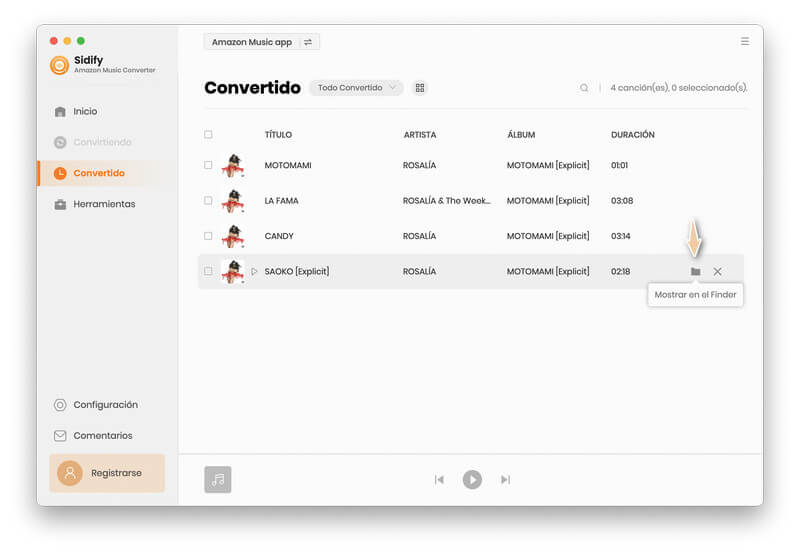
Sidify también proporciona una caja de herramientas gratuita. En la caja de herramientas puedes editar etiquetas ID3 de música y convertir el formato al otro formato que desees.

Convertidor de formato:
Vaya a Herramientas > Convertidor Formato. Aquí agrega sus archivos de música locales para convertirlos al formato de audio MP3, M4A, AAC, WAV, OGG.
Editor de etiquetas ID3:
Vaya a Herramientas > Editor Etiquetas. Aquí es donde agregas canciones para editar sus etiquetas ID3.